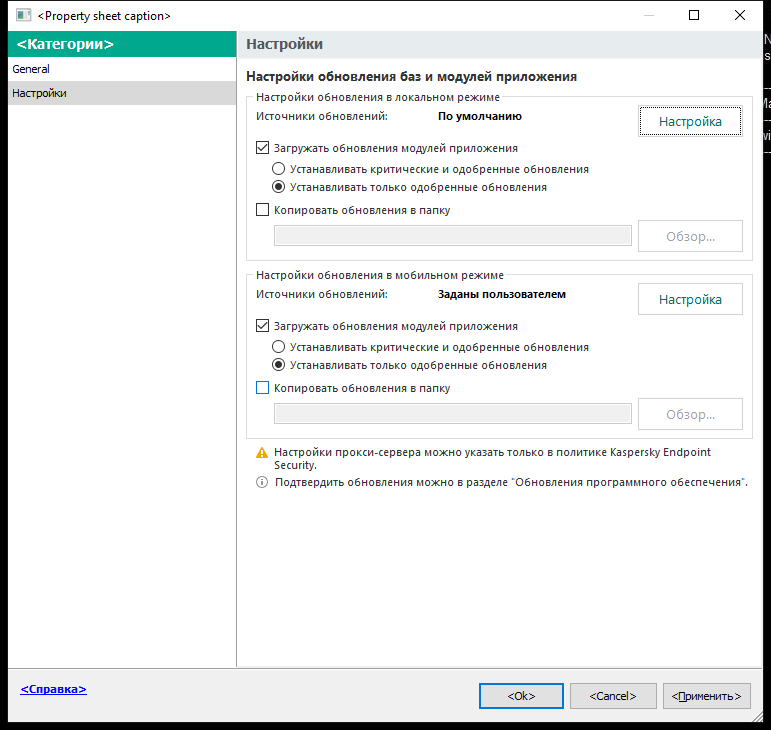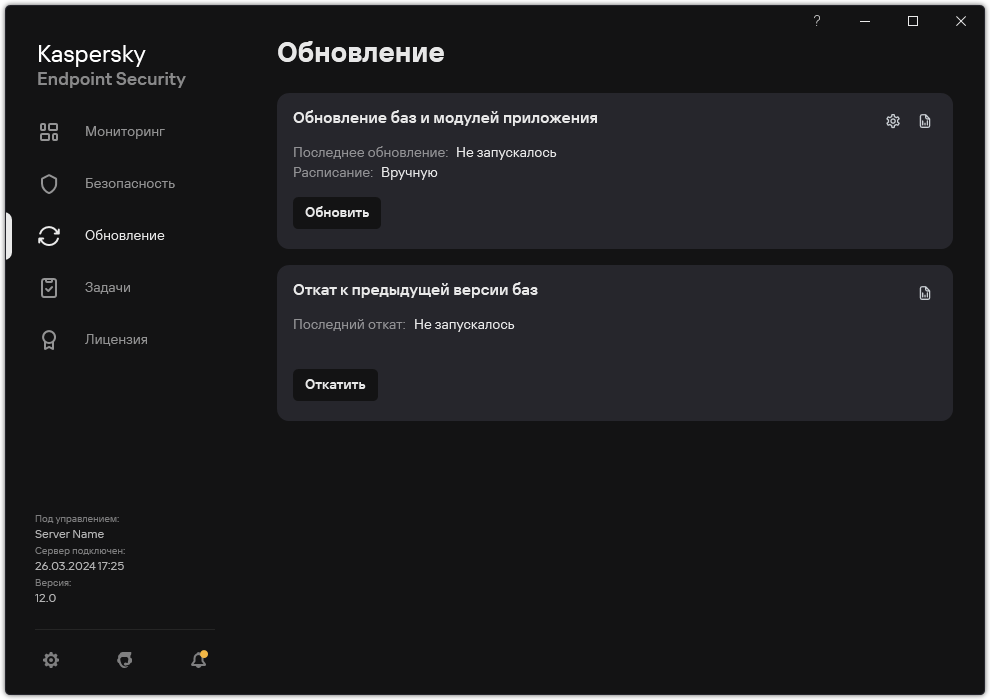Обновление из папки общего доступа
Для экономии интернет-трафика вы можете настроить обновление баз и модулей приложения на компьютерах локальной сети организации из папки общего доступа. Для этого один из компьютеров локальной сети организации должен получать пакеты обновлений с Сервера администрирования Kaspersky Security Center или серверов обновлений "Лаборатории Касперского" и копировать полученный пакет обновлений в папку общего доступа. В этом случае остальные компьютеры локальной сети организации смогут получать пакет обновлений из папки общего доступа.
Версия и локализация приложения Kaspersky Endpoint Security, которое копирует пакет обновлений в папку общего доступа, и приложения, которое обновляет базы из папки общего доступа, должны совпадать. Если версия или локализация приложений не совпадает, обновление баз может завершиться с ошибкой.
Настройка обновления баз и модулей приложения из папки общего доступа состоит из следующих этапов:
- Настройка обновления баз и модулей приложения с серверного хранилища.
- Включение режима копирования пакета обновлений в папку общего доступа на одном из компьютеров локальной сети организации.
Как включить режим копирования пакета обновлений в папку общего доступа в интерфейсе приложения
- Настройка обновления баз и модулей приложения из указанной папки общего доступа на остальных компьютерах локальной сети организации.
Как настроить обновление из папки общего доступа в Консоли администрирования (MMC)
Как настроить обновление из папки общего доступа в Web Console и Cloud Console
Как настроить обновление из папки общего доступа в интерфейсе приложения
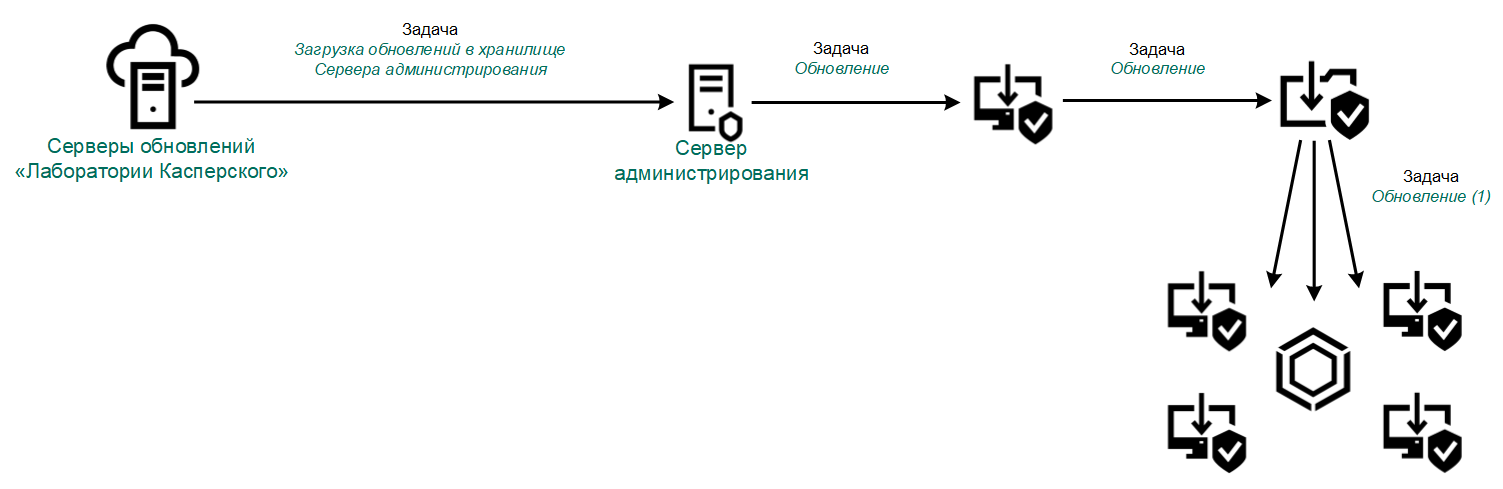
Обновление из папки общего доступа